ฉันโชคร้ายมาก ฉันติดตั้ง Baidu นี้พร้อมกับบางโปรแกรม (โปรแกรมป้องกันไวรัสมาในตัวอย่างที่ปรากฏในภายหลัง) ฉันลบไปสามครั้ง มันถูกกู้คืนอีกครั้ง การต่อสู้กับแอนตี้ไวรัสดำเนินต่อไปเป็นเวลาหนึ่งสัปดาห์ จนกระทั่งโคลนนี้หายไปจากแล็ปท็อปโดยสมบูรณ์ อดทนไว้ มันจะมีประโยชน์

คำแนะนำ
ขั้นตอนที่ 1
เนื่องจาก Baidu ระบบเริ่มหยุดทำงาน และโดยทั่วไปแล้ว ฉันไม่ชอบเมื่อโปรแกรมที่ไม่รู้จักและโปรแกรมที่ไม่จำเป็นอุดตันหน่วยความจำ ก่อนอื่นเราเข้าสู่เซฟโหมด วิธีทำฉันเขียนไว้ก่อนหน้านี้ ฉันจะบอกทันทีว่าสำหรับการกระทำบางอย่างของคุณ คอมพิวเตอร์จะปฏิเสธการเข้าถึงของคุณ ไม่เป็นไร ไปที่ขั้นตอนต่อไป
ก่อนเริ่มทำสงครามกับ "baida" เราจะทำให้ไฟล์และโฟลเดอร์ที่ซ่อนอยู่มองเห็นได้ เราเข้าสู่บริการจากนั้นในพารามิเตอร์โฟลเดอร์และในแท็บ "มุมมอง" ให้ทำเครื่องหมายที่ช่อง "แสดงไฟล์และโฟลเดอร์ที่ซ่อนอยู่"
ขั้นตอนที่ 2
วางเมาส์เหนือแผง คลิกขวา และเรียกตัวจัดการงาน เราเสร็จสิ้นกระบวนการทั้งหมดที่มีตัวอักษรจีน เมื่อต้องการทำสิ่งนี้ ให้คลิกขวาที่บรรทัดที่มีกระบวนการ ยืนยันการเสร็จสิ้น ในเซฟโหมดอาจไม่มีกระบวนการดังกล่าว ไม่มีอะไร ไปต่อ
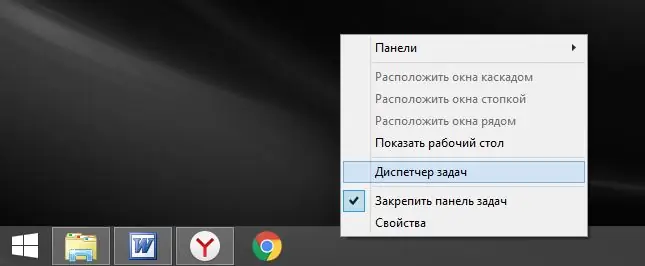
ขั้นตอนที่ 3
ในการค้นหา เราเข้าสู่ Baidu และลบโฟลเดอร์และไฟล์ทั้งหมดที่คอมพิวเตอร์ที่ทนทุกข์ทรมานของเราพบสำหรับเรา ไม่ได้ลบ? เราพยายามเปลี่ยนชื่อโฟลเดอร์ (เราแค่จำได้ว่าเราเปลี่ยนชื่ออย่างไร) แล้วลองลบอีกครั้ง อีกครั้ง ให้ตรวจสอบโฟลเดอร์ต่อไปนี้ด้วยตนเองและลบทุกอย่างที่ยังไม่ได้ลบออก:
C: / Program Files / Baidu
C: / Program Files / Common Files / Baidu
C: / ProgramData / Baidu
ขั้นตอนที่ 4
จากนั้นกด Win + R ป้อน regedit ในหน้าต่าง แก้ไขแท็บ เลือก "ค้นหา" เขียน Baidu อีกครั้ง กด "ค้นหาถัดไป" และลบ Baidu ที่พบทั้งหมด เราลบเฉพาะ "baidu" มิฉะนั้นจะไม่ได้ผลดีนัก คุณสามารถลองคัดลอกชื่อโปรแกรมเป็นภาษาจีน (ฉันได้รับในเมนู "เริ่ม" คัดลอกจากที่นั่น)
หลังจากนั้นเราเปิดตัวСCleaner ทำความสะอาดคอมพิวเตอร์ ล้างถังขยะ ล้างไฟล์ชั่วคราวอีกครั้ง (ทำอย่างไร - ฉันเขียนไว้ในบทความที่แล้ว) รีบูตและเริ่มต้นใหม่อีกครั้ง - ลบโฟลเดอร์ที่เปลี่ยนชื่อก่อนหน้านี้ ทำซ้ำทุกอย่างอีกครั้ง มันไม่ได้ช่วยฉันในทันที แต่ก็เหมือนกัน โคลนนี้หายไป






